世界中のどこからでもRaspberry Piにリモートでアクセスして制御したいですか?もう探す必要はありません!経験豊富なRaspberry Piユーザーでも、シングルボードコンピュータの世界に初めて足を踏み入れた方でも、Raspberry Pi上のTeamViewerが必要なすべてです。
このチュートリアルでは、Raspberry Pi 4にTeamViewerをインストールして設定する方法を紹介します。TeamViewerを使用すると、インターネット接続があればどのデバイスからでもデバイスにリモートでアクセスして制御することができます。
続けて読んで、Raspberry Piをリモートで制御できるパワフルなデバイスに変えましょう!
前提条件
このチュートリアルは実演形式です。一緒に進めるために、以下のものを用意してください:
- A Raspberry Pi 4 with Raspbian installed and set up – This tutorial uses a Raspberry Pi 4 with Raspbian Buster installed, but any version of Raspbian should work fine.
- A device to remotely access your Raspberry Pi (i.e., computer, laptop, tablet, or smartphone) – This tutorial uses a Windows desktop computer, but any device in your arsenal will suffice.
- A TeamViewer account.
TeamViewer Hostのダウンロードとインストール
TeamViewerはさまざまなオペレーティングシステムで動作しますが、まずはRaspberry PiにTeamViewerをダウンロードしてインストールする必要があります。
TeamViewerには次の2つの主要なバージョンがあります:
| Version | Description |
| Standard | This version is a full-featured remote access and control tool for desktop and laptop computers. Moreover, this version allows you to remotely access and control another computer and transfer files between the two devices. |
| Host | This version is a specialized version of the software designed for use on servers and devices, such as the Raspberry Pi. This host version is intended to receive connections and act as a server, not to control another device remotely. |
しかし、このチュートリアルでは、次の手順でTeamViewer Hostバージョンをインストールします:
1. Raspberry Piがインターネットに接続されていることを確認してください(イーサネットケーブルまたはWi-Fiネットワーク経由)。
2. 次に、Raspberry Pi上でターミナルウィンドウを開きます。
? 代替手段として、KiTTYのようなツールを使用して、Raspberry PiにSSH経由でアクセスし、そこからコマンドを実行できます。
3. ターミナルウィンドウを開いた状態で、以下のapt updateコマンドを実行して、Raspbianパッケージリポジトリを更新します。
このコマンドにより、最新のパッケージ更新とセキュリティパッチがインストールされます。その結果、新しいソフトウェアをインストールする際の問題や互換性の問題を防ぐことができます。
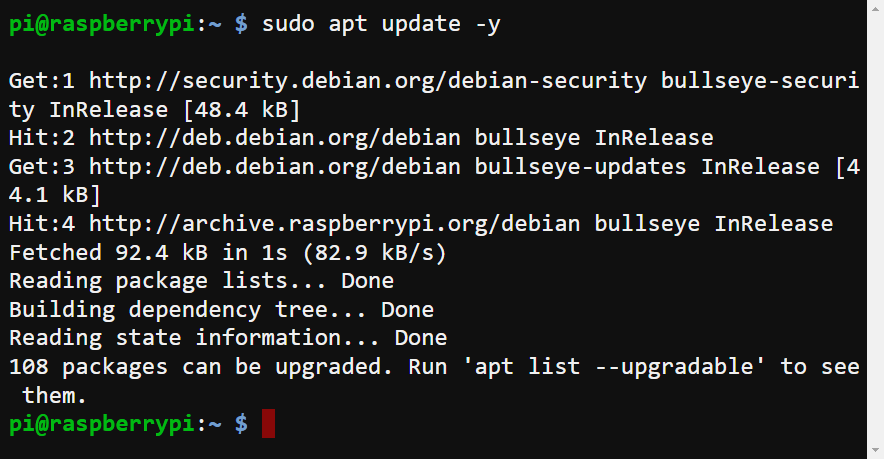
4. 次に、以下のwgetコマンドを実行して、TeamViewer HostソフトウェアをRaspberry Piにダウンロードします。
このコマンドは、TeamViewerサーバーからインストール用の.debファイル(teamviewer-host_armhf.deb)を現在の作業ディレクトリにダウンロードします。
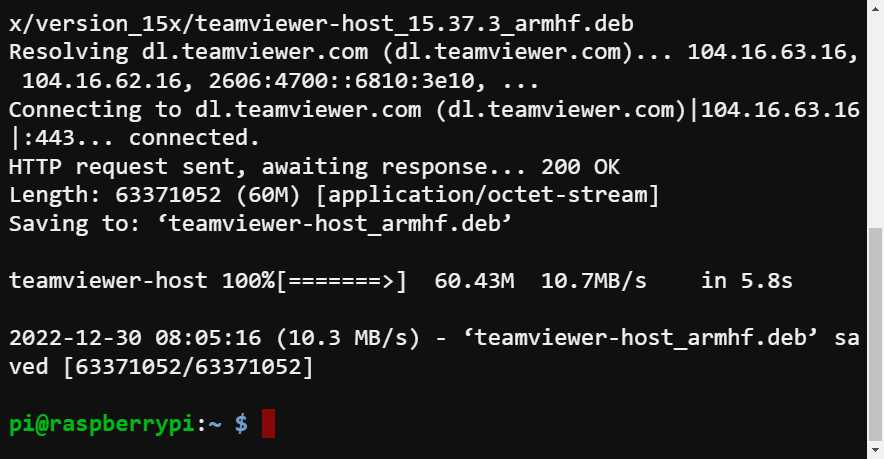
5. ダウンロードが完了したら、以下のlsコマンドを実行して、作業ディレクトリ内のすべての*.deb*ファイルをリストします。これにより、インストールファイルが正常にダウンロードされたことを確認できます。
表示されているように、TeamViewer Host.debファイルが作業ディレクトリに存在します。この.debファイルには、Raspberry PiにTeamViewer Hostをインストールするためのインストールパッケージが含まれています。

6. 次に、以下のapt autoremoveコマンドを実行して、TeamViewer Hostソフトウェアの正しくインストールされない可能性がある不要な依存関係を削除します。
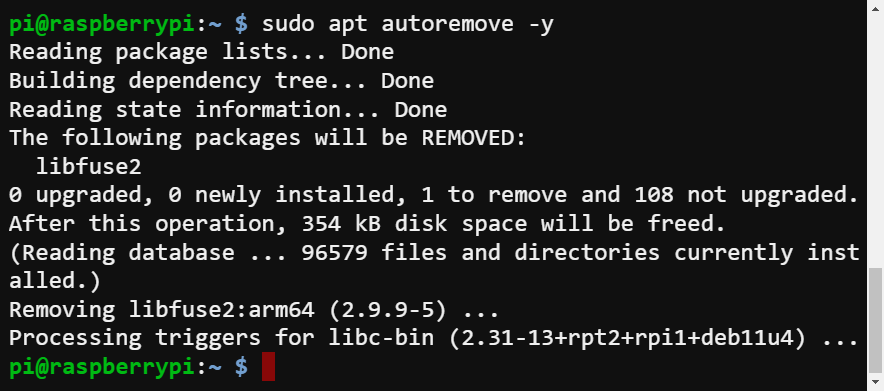
7. 最後に、以下のdpkgコマンドを実行して、TeamViewer Host.debパッケージを展開し、Raspberry PiにTeamViewer Hostソフトウェアをインストールします(-i)。
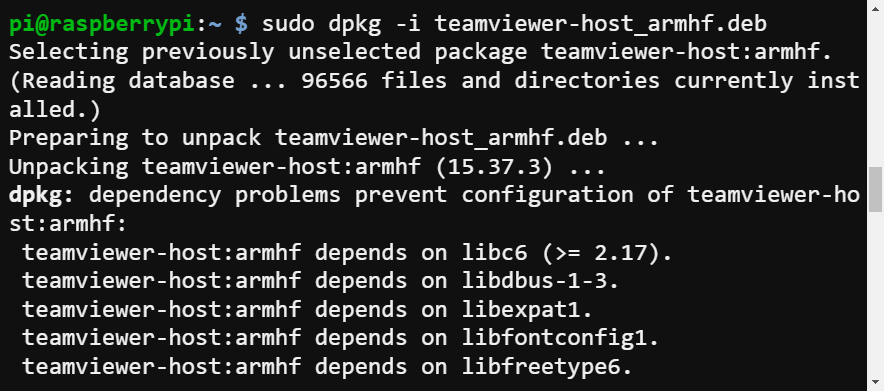
以下のような破損した依存関係のエラーが発生した場合は、以下のコマンドを実行して(-f)、破損した依存関係を修正してください。
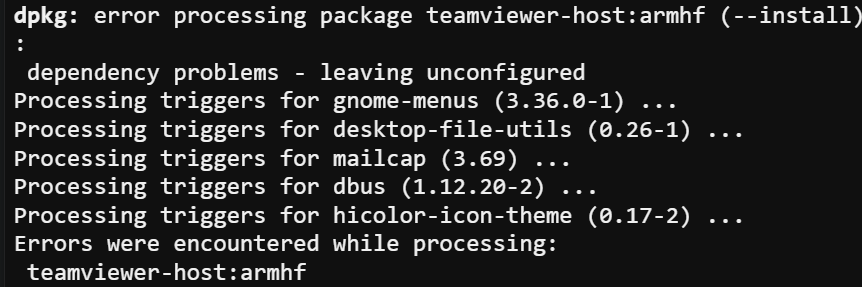

TeamViewerサービスの開始と有効化
TeamViewer HostをRaspberry Piにインストールしたら、自動的に起動設定されます。その結果、Raspberry Piが起動するたびにサービスが起動します。
以下は、TeamViewerサービスが自動的に起動しない場合の手動起動方法です。
以下のsystemctlコマンドを実行してTeamViewerサービスを手動で起動し、ブート時に自動的に起動するようにします。
これらのコマンドは出力を生成しませんが、次のステップでサービスの状態を確認します。
次に、以下のコマンドを実行してTeamViewerサービスのstatusを確認します。
サービスが実行されているかどうかを確認できる、以下に類似した出力が表示されます。
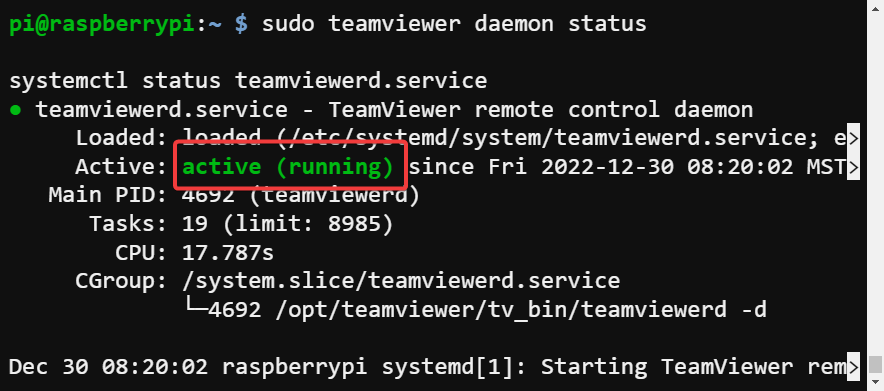
Raspberry PiでTeamViewerを構成する
この時点で、TeamViewerはRaspberry Piに正常にインストールされ、実行されています。ただし、リモートでRaspberry Piに接続する前に、いくつかの追加の設定が必要です。
Raspberry PiでTeamViewerを構成するには、2つの方法があります。両方の方法が機能するので、どちらを選択するかは個人の好みです。ただし、複数のオプションを持っていることも常に素晴らしいことです。
両方の方法に興味がある場合は、GUIを使用してTeamViewerを構成を開始し、この方法が好みに合っているかどうかを判断してください。
GUIベースのRaspberry Pi
もし設定をクリックして行うことを好むのであれば、GUIベースのTeamViewer設定が利用可能です。
1. TeamViewerを起動し、一番下のチェックボックスにチェックを入れてエンドユーザーライセンス契約書(EULA)にアクセスし、続行をクリックしてください。
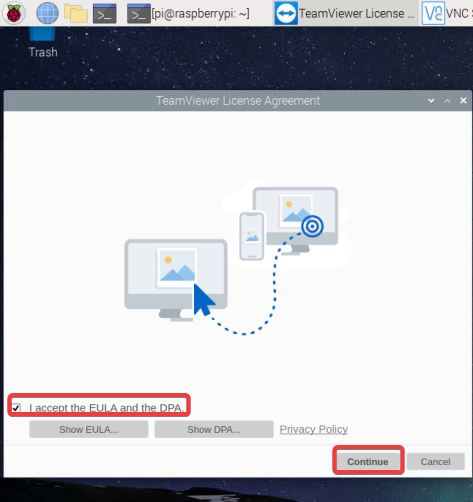
2. 次に、簡単アクセスを許可をクリックして、TeamViewerアカウントをリンクし、他のデバイスからRaspberry Piに簡単にアクセスできるようにしてください。
このオプションを有効にすると、TeamViewerがインストールされている任意のデバイスからパスワードを入力することなくRaspberry Piにリモートアクセスできます。許可されたら、TeamViewerのオプションウィンドウが開き、TeamViewerの動作を設定できます。
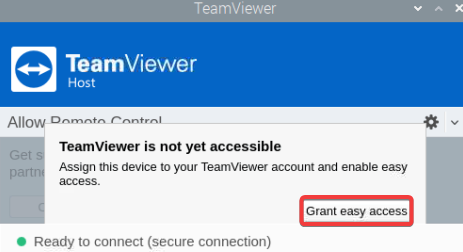
3. 一般(左ペイン)→ アカウント割り当てセクションで、アカウントに割り当てるをクリックして、TeamViewerアカウントをRaspberry Piにリンクしてください。
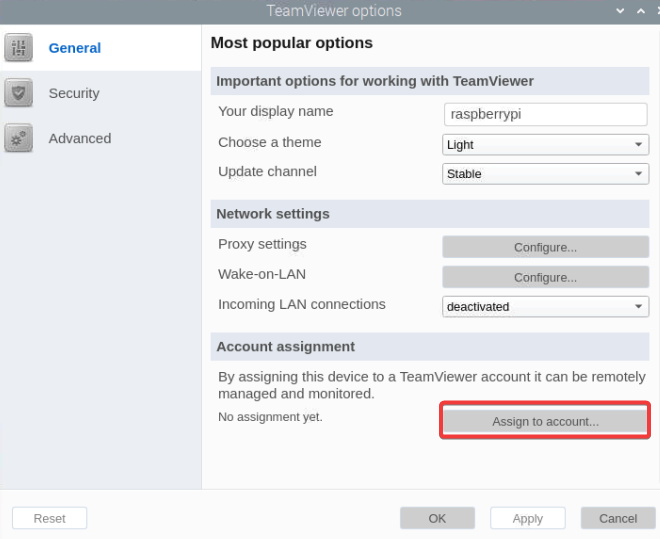
4. 今、Raspberry PiをTeamViewerアカウントに割り当ててください:
- リモートでRaspberry Piにアクセスするために使用するユーザーアカウントのメールとパスワードを入力してください。アカウントに簡単アクセスを許可するために簡単アクセスを許可のチェックを入れてください。指定されたTeamViewerアカウントを割り当てることを確認するために割り当てるをクリックしてください。割り当てられたら、TeamViewerから新しいデバイスを確認するように求めるメールが届きます。

5. あなたに送られたメールを開き、提供されたリンクをクリックし、以下のように表示される信頼をクリックして、確認プロセスを完了してください。
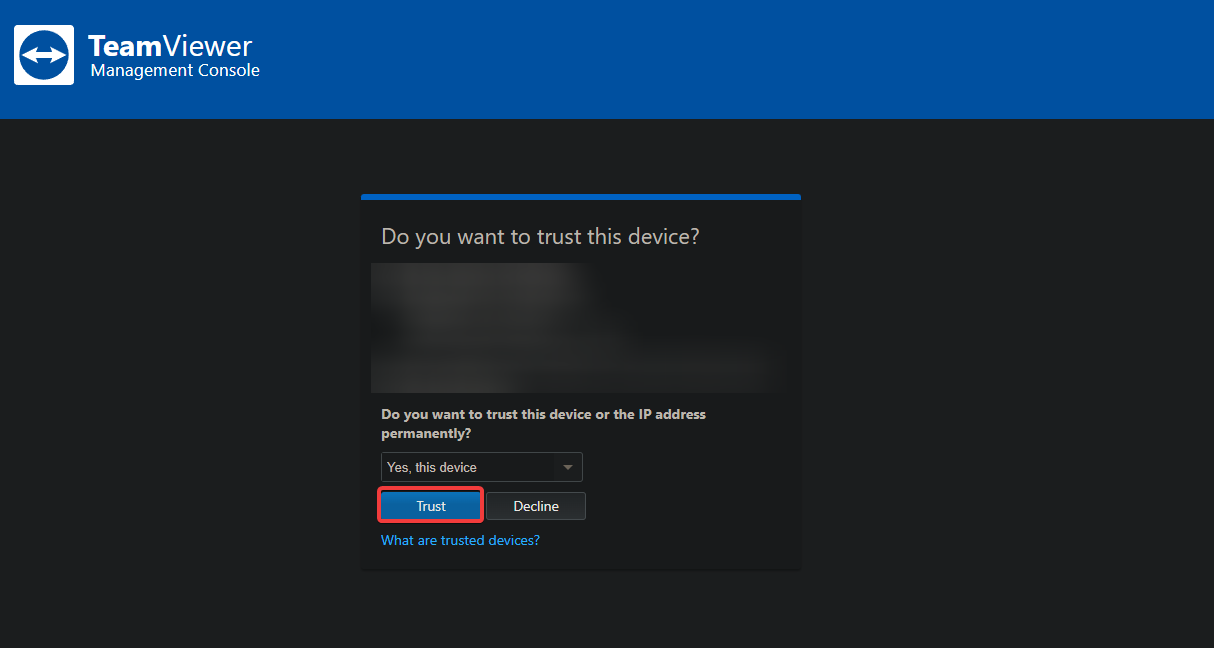
6. TeamViewerオプションウィンドウに切り替えて、セットアッププロセスを終了するためにOKをクリックしてください。
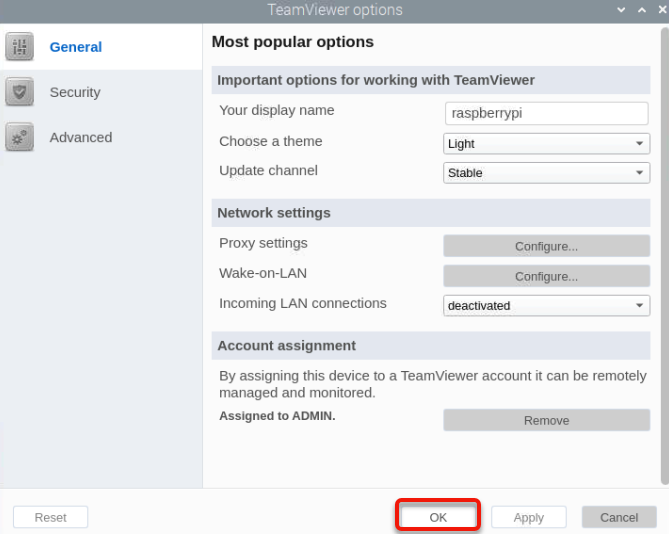
TeamViewerのメイン画面では、Raspberry Piに割り当てられた固有のID番号であるTeamViewer IDが表示されます。他のデバイスからTeamViewer経由でRaspberry Piに接続する際には、このIDをメモしておく必要があります。
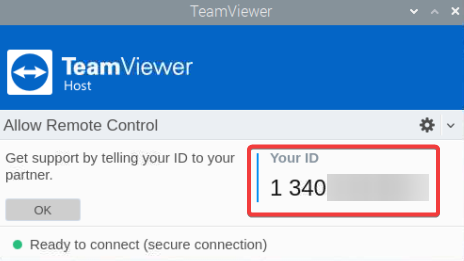
ヘッドレスRaspberry Pi
GUIをクリックしていくだけで数ステップで済むことがわかりました。しかし、コマンドライン環境で作業することを好む場合は、ヘッドレスRaspberry PiでTeamViewerを設定することができます。
TeamViewerのコマンドラインインターフェース(CLI)バージョンを使用すると、ターミナルからソフトウェアを設定および制御できます。
1. もしまだログインしていない場合は、Raspberry Piに再度SSHでログインしてください。
2. 次に、ターミナルを開いて、以下のコマンドを実行してTeamViewerの強力なパスワードを設定してください。実際のパスワードで<your_password>を置き換えてください。
パスワードは安全な場所に保存しておいてください。このパスワードは、リモートRaspberry Piに認証してアクセスするために使用されます。

3. 以下のコマンドを実行してTeamViewer IDを取得してください。sudo teamviewer info
以下の出力には、IDやTeamViewerのバージョン番号、サービスの状態など、TeamViewerのインストールに関する情報が表示されます。
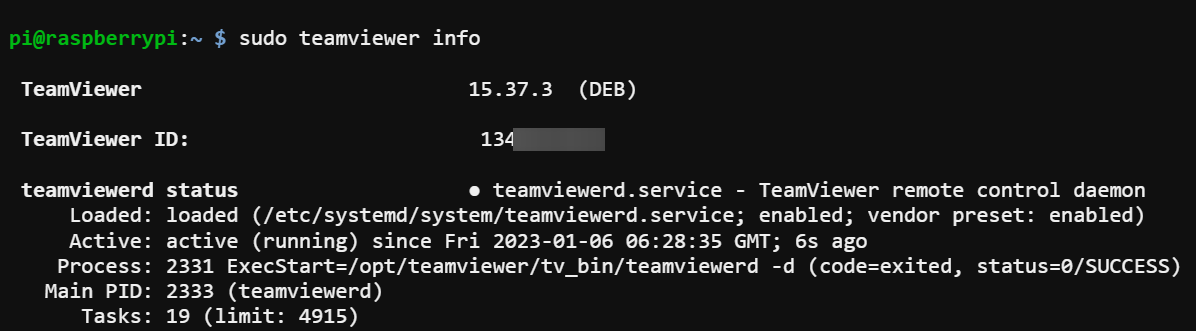
TeamViewerを介してリモートでRaspberry Piに接続する
TeamViewerの設定方法にかかわらず、TeamViewer IDがあれば問題ありません。TeamViewerがインストールされ、設定されている場合、残りの作業は別のデバイスからRaspberry Piにリモートでアクセスして制御することだけです。
Raspberry Piに接続するために使用するデバイスでTeamViewerクライアントを起動してください。このチュートリアルでは、クライアントとしてWindowsコンピュータを使用します。
次に、Raspberry PiのTeamViewer IDをリモート制御フィールドに入力し、接続をクリックしてRaspberry Piに接続してください。
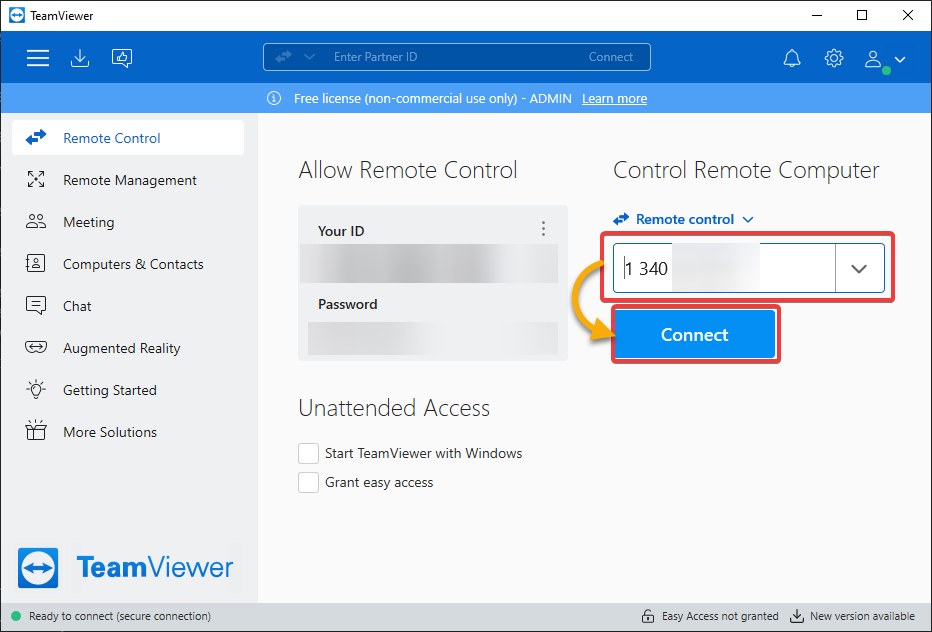
すべてが正しく設定されている場合、Raspberry Piにすぐに接続され、以下のようにリモートでアクセスして制御することができます。この時点で、Raspberry Piに保存されているファイルにアクセスしたり、追加のソフトウェアパッケージをインストールしたり、ネットワーク設定を構成したりすることができます。
ヘッドレス構成を使用している場合、リモートでRaspberry Piに認証してアクセスするために、TeamViewerのパスワード(前の手順で設定したもの)を入力する必要があることに注意してください。
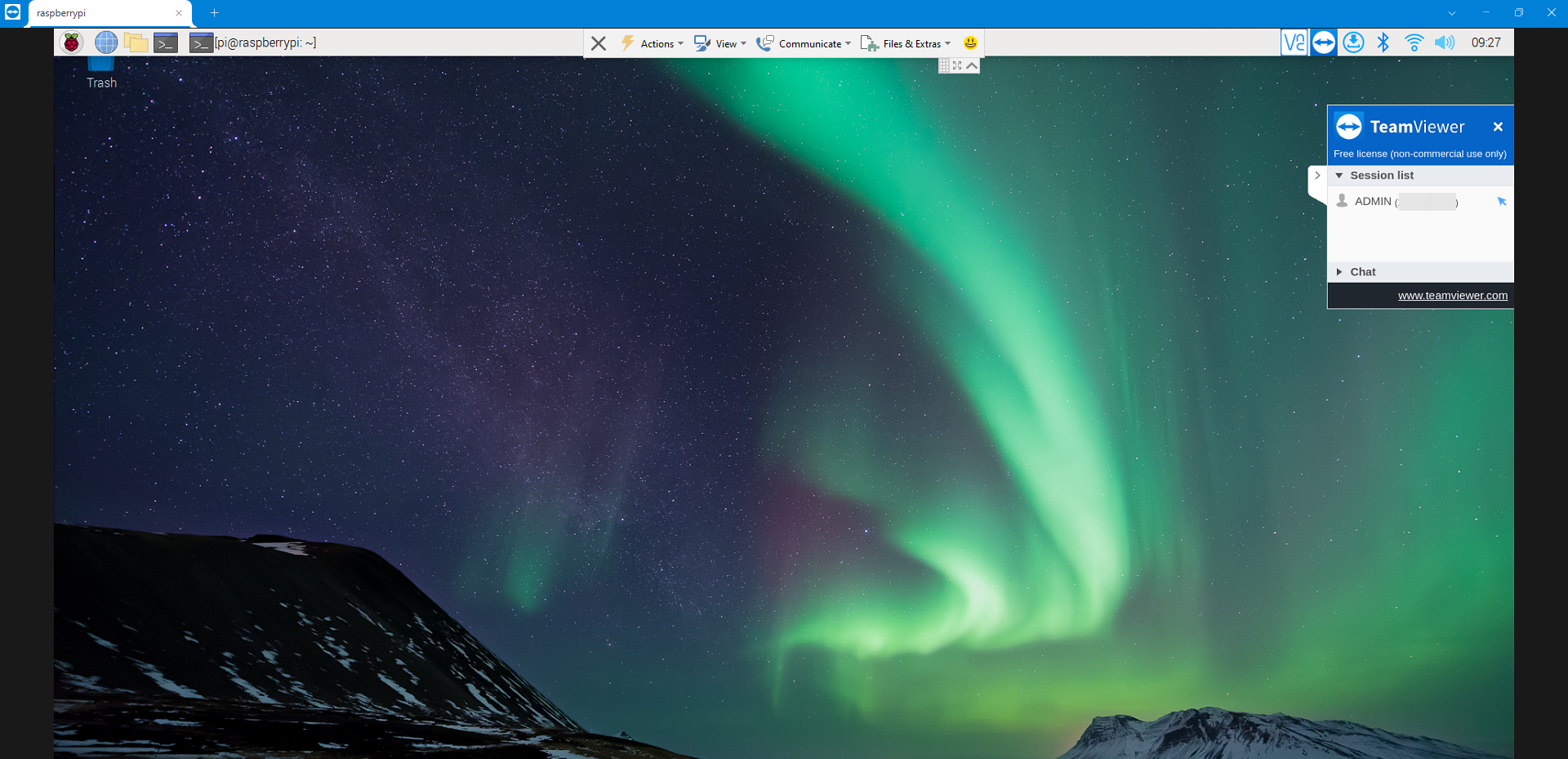
結論
おめでとうございます!Raspberry PiでTeamViewerを使用してリモートで制御可能なパワーハウスの設定方法を学びました。この新たな知識を活かして、Raspberry Piをどのデバイスからでもリモートでアクセスできるように簡単に設定することができます。
自宅やオフィスから快適に作業し、Raspberry Piのプロジェクトに取り組み、ファイルにアクセスし、プログラムを実行することができます!
Source:
https://adamtheautomator.com/teamviewer-on-raspberry-pi/













